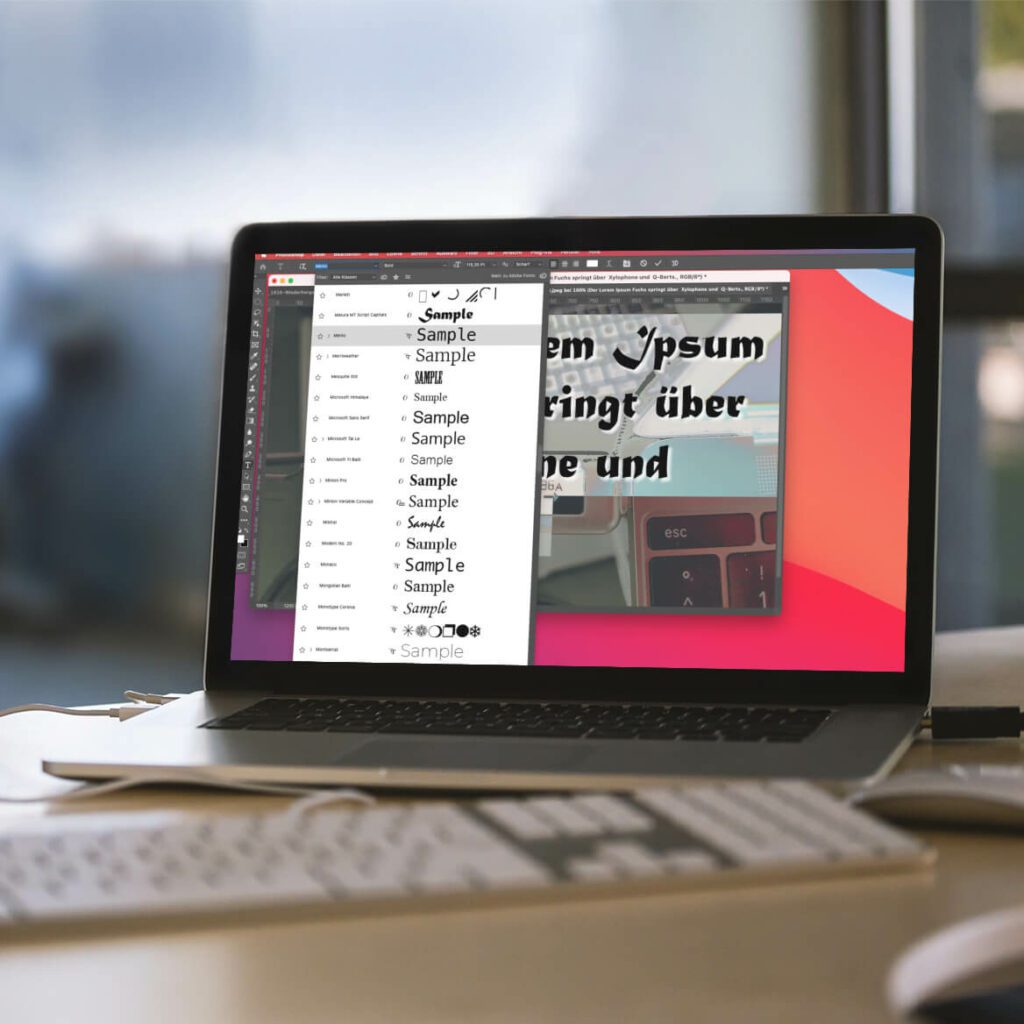Hin und wieder habe ich einen praktischen Tipp für Photoshop parat, den ich gerne mit euch teilen möchte. In diesem Fall ist es etwas, das ich immer wieder neu googeln muss, wenn ich auf einen neuen Mac wechsele, denn die Einstellung ist nach jeder Neuinstallation von Adobe Photoshop zurückgesetzt und ich habe jedes Mal vergessen, wo sich die Option dafür versteckt. Es geht um die Schriftgröße der Vorschau in der Liste der Schriftarten von Photoshop.
Kapitel in diesem Beitrag:
- 1 Problem: zu kleine Schrift in der Schriftauswahl
- 2 Schrift-Vorschau von klein bis riesig
- 3 Ausgegrauter Menüpunkt? So geht es doch!
- 4 Photoshop-Tipps und Tricks
- 5 Ähnliche Beiträge
- 6 Safari-Trick: Vorige Seite in zweitem Tab öffnen (und damit beide Seiten behalten)
- 7 Apple Mail App: Kategorien verstehen, aktivieren und deaktivieren
- 8 Nintendo Today! – Neue News-App für Nintendo-Fans
- 9 Komoot verkauft: Kommt jetzt die Abo-Pflicht?
- 10 Kalender App: Kalenderwoche anzeigen an iPhone, iPad und Mac
- 11 Erinnerungen-Trick: Beim Senden von Nachrichten benachrichtigen lassen
- 12 iPhone-Trick: Podcast an aktueller Wiedergabestelle mit Kontakten teilen
- 13 Apple Music Classical lässt sich per Browser als Web-App verwenden
Problem: zu kleine Schrift in der Schriftauswahl
Wenn man viel mit hunderten von Schriften arbeitet, ist die Standardgröße der Vorschau in der Liste der Schriftarten oft viel zu klein. Wenn man schnell und effizient arbeiten möchte, ist es aber hilfreich, hier direkt eine größere Vorschau zu haben, in der man die Wirkung der Schrift besser beurteilen kann.
Wie man dies hinbekommt, erkläre ich euch in dieser kurzen Anleitung…
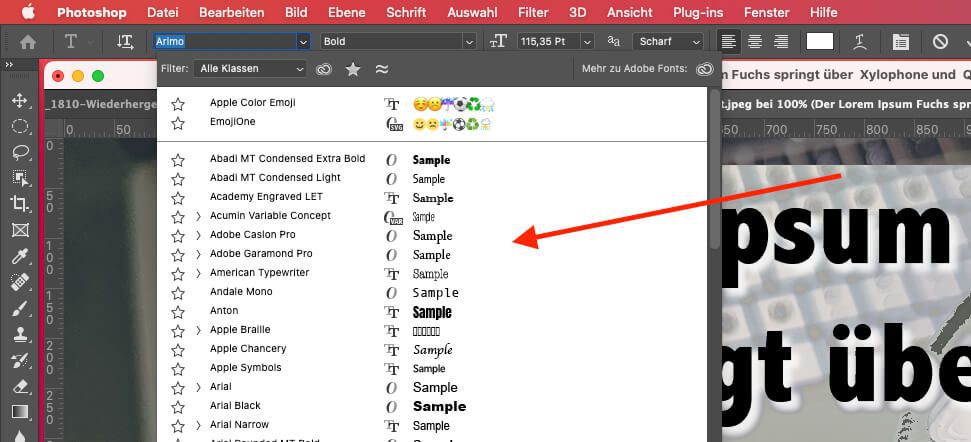
Schrift-Vorschau von klein bis riesig
Über das Menü „Schrift“ in Photoshop findet man den Punkt „Vorschaugröße für Schrift“. In diesem gibt es wiederum folgende Einstellungsmöglichkeiten:
- ohne
- klein
- mittel groß
- sehr groß
- riesig
Ich habe bei mir „riesig“ eingestellt, da selbst „riesig“ nicht wirklich riesig, sondern einfach nur einigermaßen groß ist.
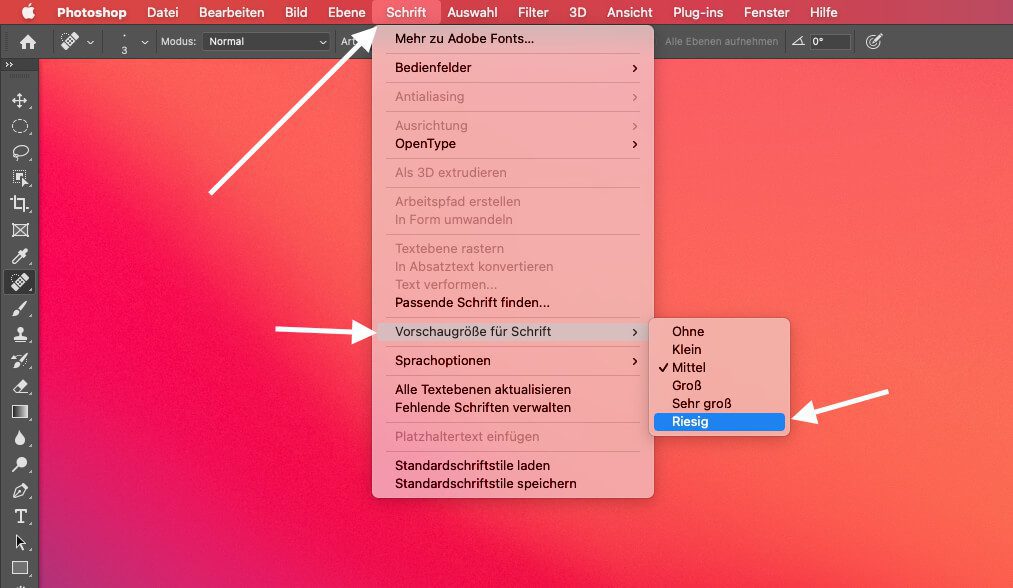
- Mehr lesen: Mac-Tipp: so kannst du unter macOS Catalina kostenlose Zusatz-Fonts laden
- Mehr lesen: Mac Anleitung: Schriftgröße und Symbolgröße unter macOS anpassen
- Mehr lesen: Favicon in Photoshop exportieren
Der Menüpunkt „Vorschaugröße für Schrift“ ist ausgeraubt, wenn ihr euch gerade mit dem Textwerkzeug in einem Textfeld befindet. Um das zu lösen, drückt ihr ESC, um den Textbereich zu verlassen und probiert es dann nochmals.
Bei mir hat es dann funktioniert und ich konnte die Schriftgröße umstellen.
Photoshop-Tipps und Tricks
Habt ihr auch gute Tipps und Tricks für Photoshop? Dann lasst sie gerne als Kommentar hier! Auch wenn ihr Fragen zu bestimmten Photoshop-Problemchen habt, mache ich mich gerne für euch schlau und schreibe eine kleine Anleitung dazu.
Das große Ziel ist, meine Tipp-Sammlung stetig zu erweitern und dann irgendwann eine Übersichtsseite dazu zu erstellen.
Ähnliche Beiträge
Mit Lynne ist eine Grafikerin und Designerin ins Team gekommen, die Artikel rum um die Themen Homepage, Webentwicklung und Photoshop beisteuert. Seit Kurzem gehört auch YouTube zu ihren Tätigkeitsbereichen. Lynne ist (ungewollt) sehr gut darin, Fehlermeldungen zu erzeugen und sorgt damit für einen stetigen Zulauf an Problemlöse-Artikeln, die das Sir Apfelot Blog immer wieder zu einer beliebten Anlaufstelle für Mac-User machen.